遇到在win7系统想使用睡眠功能待机时,要怎么操作呢?下面小编带领大家看看详细步骤:
1,打开控制面板,找到电池选项。
2,选择你当前的显示计划,点击更改计划设置。
3,打开后,根据你的实际情况,选择对应的分钟数。当此方法不能关闭除了风扇其他设备时,请看第二种方法。
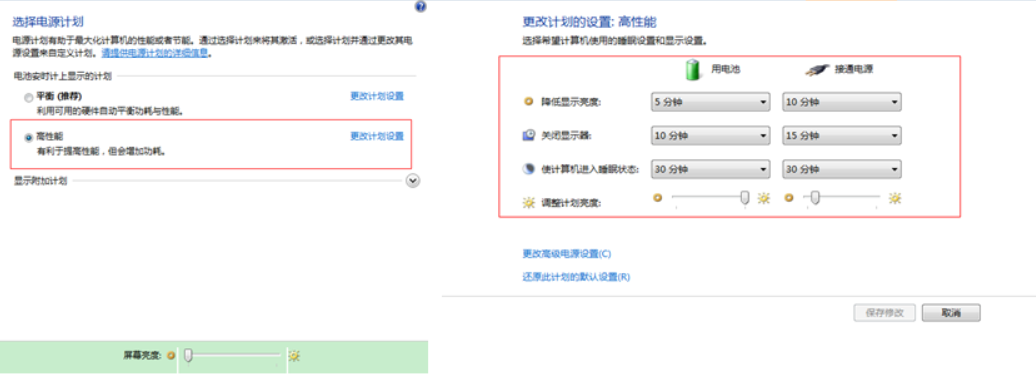
您的情况有一种可能性是主板BIOS设置存在问题。
开机,进入 BIOS 设置界面;选择 “Power Management Setup”;选择 S3 睡眠模式。
BIOS “Power Management Setup” 项介绍:
S0(正常)
S1(Standby cpu停止工作)
S2(Power Standby cpu关闭)
S3(Suspend to RAM 除了内存外的硬件都停止工作)
S4(Suspend to Disk 内存信息存入硬盘,所有硬件都停止工作)(休眠状态)
S5(Shutdown 关闭所有硬件电源)(关机)
关于主板BIOS如何设置,建议您联系您的主板厂商售后技术支持咨询,如果要修改BIOS设置请在厂商技术人员的指导下进行。
1,打开运行输入: regedit 打开的注册表编辑器;
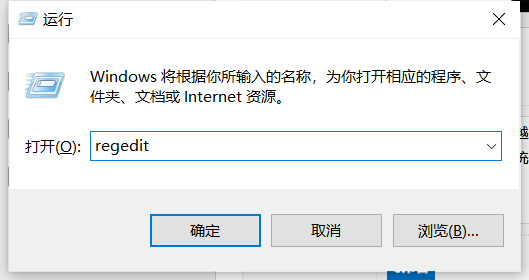
2,展开并定位路径:HKEY_LOCAL_MACHINE → SYSTEM → CurrentControlSet → Control → Session Manager → Power;
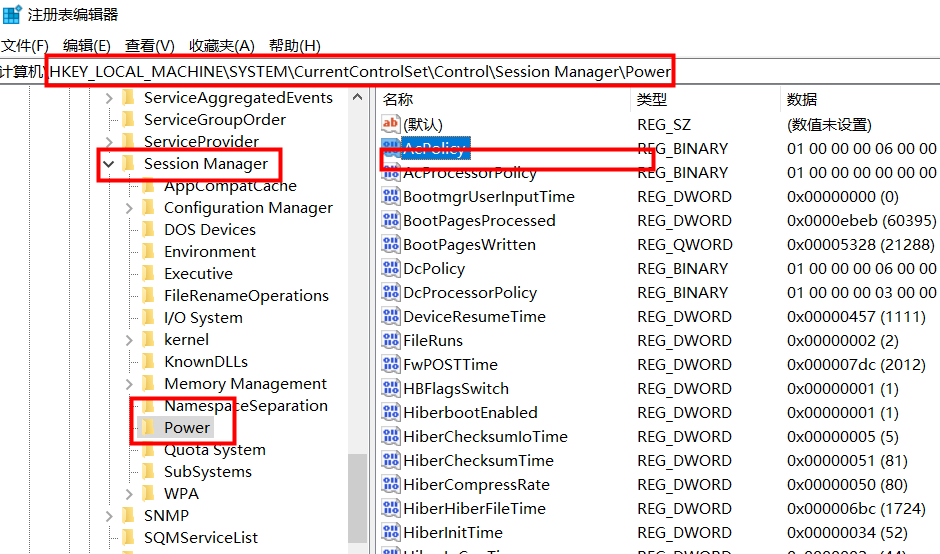
3,双击 AwayModeEnabled 项,将它的值设置为 0 然后查看效果;如果没有请点击鼠标右键新建DWORD 16位的,重命名为AwayModeEnabled,再双击修改值为0。
另外,请您查看一下您系统下是否有存在某些已安装的第三方软件,带有离线模式或者离开模式之类的情况,通常开启此类模式也会导致您目前遇到的情况的。
以上就是关于win7 64位旗舰版“睡眠”设置后,只关闭显示器不关闭风扇的解决办法了,希望能帮助到你。如果还未解决可以点击顶部意见反馈告诉小编,小编将第一时间回复。
uc电脑园提供的技术方案或与您产品的实际情况有所差异,您需在完整阅读方案并知晓其提示风险的情况下谨慎操作,避免造成任何损失。

浏览次数 1368
浏览次数 4524
浏览次数 517
浏览次数 321
浏览次数 277
未知的网友